Hoe converteer je een datum naar het formaat JJJJ-MM-DD in Excel?
Stel dat je een lijst met datums hebt in het formaat mm/dd/jjjj, en nu wil je deze datums converteren naar het formaat jjjj-mm-dd zoals in de onderstaande schermafbeelding te zien is. Hier introduceer ik de trucs om snel datums naar het formaat jjjj-mm-dd te converteren in Excel.

Converteer datum naar jjjj-mm-dd formaat met Celopmaak
De functie Celopmaak van Excel kan snel een datum naar het formaat jjjj-mm-dd converteren.
1. Selecteer de datums die je wilt converteren, klik met de rechtermuisknop om het contextmenu weer te geven en selecteer Celopmaak daaruit. Zie schermafbeelding:
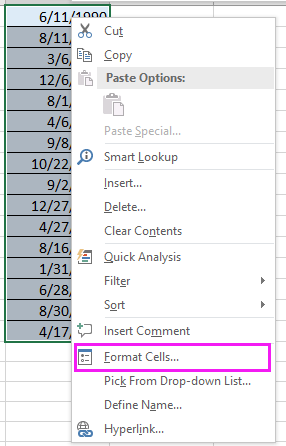
2. Vervolgens, in het Celopmaak dialoogvenster, onder het tabblad Getal, klik op Aangepast in de lijst en typ jjjj-mm-dd in het tekstvak Type aan de rechterkant. Zie schermafbeelding:
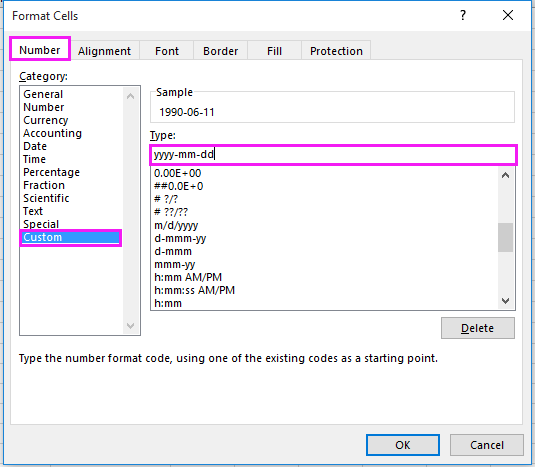
3. Klik op OK. Nu zijn alle datums geconverteerd naar het formaat jjjj-mm-dd. Zie schermafbeelding:
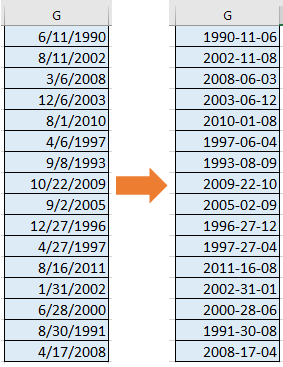
Converteer datum naar jjjj-mm-dd formaat met Kutools voor Excel
Met het hulpprogramma Datumnotatie toepassen in Kutools voor Excel kun je snel datums converteren naar elk gewenst formaat. Dit krachtige hulpmiddel maakt de conversie van datumformaten eenvoudiger dan ooit, waardoor je het proces in slechts enkele stappen kunt voltooien. Of je nu datums converteert naar het standaardformaat "JJJJ-MM-DD" of naar elk ander aangepast formaat, Kutools helpt je dit moeiteloos te bereiken, wat je waardevolle tijd bespaart en de werkzaamheden efficiënter maakt.
Na het gratis installeren van Kutools voor Excel, doe als volgt:
1. Selecteer de datums die je wilt converteren en klik op Kutools > Opmaak > Datumnotatie toepassen. Zie schermafbeelding:
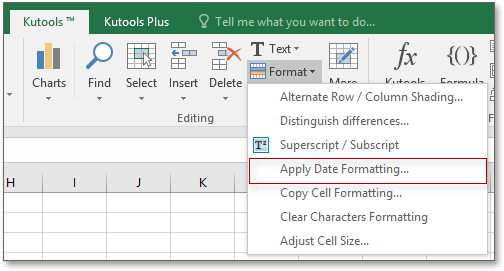
2. Vervolgens, in het dialoogvenster Datumnotatie toepassen, kun je het datumformaat dat je nodig hebt selecteren uit de lijst Datumnotatie en het resultaat bekijken in het Voorbeeldvenster. Om te converteren naar het formaat jjjj-mm-dd, selecteer gewoon 2001-03-14 uit de lijst Datumnotatie. Zie schermafbeelding:

3. Klik op Oké of Toepassen, en de datums worden geconverteerd naar het formaat dat je nodig hebt. Zie schermafbeelding:

Converteer datum naar jjjj-mm-dd formaat met een formule
In Excel, als je een datum naar tekst wilt converteren met het formaat jjjj-mm-dd, kun je een formule gebruiken.
1. Selecteer een lege cel naast je datum, bijvoorbeeld I1, en typ deze formule =TEKST(G1, "jjjj-mm-dd"), en druk op Enter, sleep vervolgens de automatisch invullen-handgreep over de cellen die deze formule nodig hebben.
 |
 |
 |
Converteer datum naar jjjj-mm-dd formaat
Gerelateerde artikelen:
- Hoe converteer je eenvoudig tussen meerdere energie-eenheden in Excel?
- Hoe converteer je massaal tekst naar datum in Excel?
- Hoe converteer je snel een XLSX-bestand naar een XLS- of PDF-bestand?
- Hoe converteer je snel ponden naar ounces/grammen/kg in Excel?
Beste productiviteitstools voor Office
Verbeter je Excel-vaardigheden met Kutools voor Excel en ervaar ongeëvenaarde efficiëntie. Kutools voor Excel biedt meer dan300 geavanceerde functies om je productiviteit te verhogen en tijd te besparen. Klik hier om de functie te kiezen die je het meest nodig hebt...
Office Tab brengt een tabbladinterface naar Office en maakt je werk veel eenvoudiger
- Activeer tabbladbewerking en -lezen in Word, Excel, PowerPoint, Publisher, Access, Visio en Project.
- Open en maak meerdere documenten in nieuwe tabbladen van hetzelfde venster, in plaats van in nieuwe vensters.
- Verhoog je productiviteit met50% en bespaar dagelijks honderden muisklikken!
Alle Kutools-invoegtoepassingen. Eén installatieprogramma
Kutools for Office-suite bundelt invoegtoepassingen voor Excel, Word, Outlook & PowerPoint plus Office Tab Pro, ideaal voor teams die werken met Office-toepassingen.
- Alles-in-één suite — invoegtoepassingen voor Excel, Word, Outlook & PowerPoint + Office Tab Pro
- Eén installatieprogramma, één licentie — in enkele minuten geïnstalleerd (MSI-ready)
- Werkt beter samen — gestroomlijnde productiviteit over meerdere Office-toepassingen
- 30 dagen volledige proef — geen registratie, geen creditcard nodig
- Beste prijs — bespaar ten opzichte van losse aanschaf van invoegtoepassingen